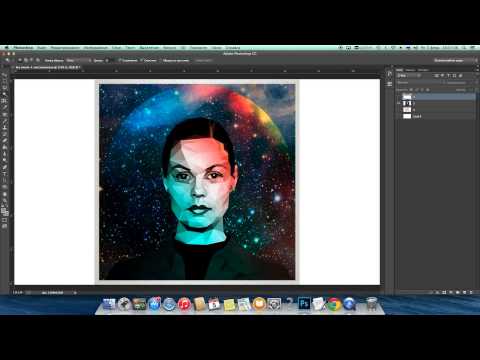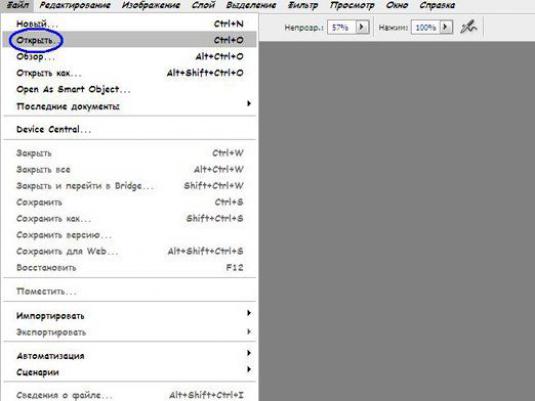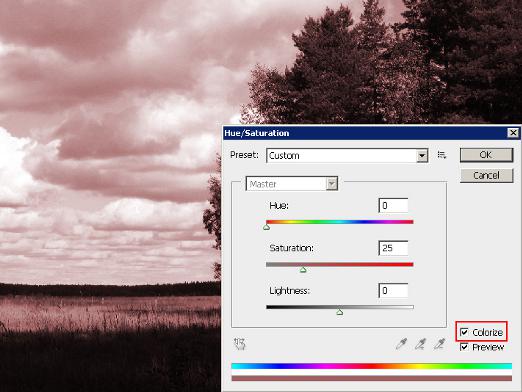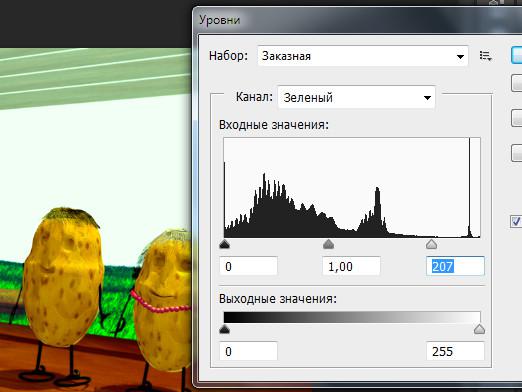Slik sletter du en bakgrunn i Photoshop?

En av fordelene med Photoshop er mulighetenendre bakgrunnen. For å erstatte bakgrunnen i Photoshop må den gamle bakgrunnen først slettes, men ikke alle vet hvordan du gjør dette. Så nå snakker vi om hvordan du sletter bakgrunnen i Photoshop.
Metode 1
Den enkleste måten å slette en bakgrunn på er å brukebakgrunnsvisker (bakgrunnsspreder). Alt som kreves er å åpne bildet: Fil> Åpne. Kopier fotolaget (Ctrl + J), og slett deretter bakgrunnen. Når alt er slettet, lagre: Fil> Lagre som (Fil> Lagre som) og velg formatet * .PNG.
Alternativ 2
I den andre varianten vil vi brukeMagic Wand-verktøyet. Dette alternativet er egnet til å skjære objekter som har sin egen klare og jevne form og samme farge, og også for å bare fjerne den hvite bakgrunnen i Photoshop. Åpne filen: Fil> Åpne (Fil> Åpne). Kopier fotolaget (Ctrl + J), og slett deretter det aller første laget. Ta Magic Wand-verktøyet (W). Parameter toleransen (Toleranse) er satt til 20 og velg ønsket farge. Jo høyere fargegruppen, desto mindre setter vi Toleranse. Hold Shift-tasten og, uten å slippe den, velg de gjenværende uønskede farger og slett dem: Rediger> Klipp ut (Slett). Alt som ikke er fjernet, blir slettet med Eraser-verktøyet. Når bildet har mistet bakgrunnen, lagrer vi det: Fil> Lagre (Fil> Lagre som) og velg formatet * .PNG.
Alternativ 3
Dette alternativet er egnet for slike typerbilder, der det er mange forskjellige fargede objekter, fordi det vil bruke "fargevalg". Åpne filen: Fil> Åpne (Fil> Åpne). Kopier fotolaget (Ctrl + J), og slett deretter det aller første laget. Velg> Valg> Fargeområde (Tilldeling> Fargeområde) og hold nede Skift-tasten og velg alle ekstrafarger. Alle fargene du har valgt, skal utheves automatisk. Velg verktøyet "Hurtigvalg" (Hurtigvalg) og modusen "Subtraksjon". Vi tørker ut de objektene som ikke må slettes. Når du har valgt bakgrunnen, slett den med slettasten. Når bildet går tapt, lagrer vi det.
Ved hjelp av programmet "Photoshop", er bakgrunnen lett å fjerne. Med våre tips kan du enkelt takle denne oppgaven.